In diesem Artikel:
- Einführung in dynamische Elemente
- Erste Schritte mit dynamischen Elementen
- Deine API mit Elementen in deinem Overlay verknüpfen
- Tipps und Tricks zur Verwendung dynamischer Elemente
Einführung in dynamische Elemente
Dynamische Elemente ist eine Funktion, die im interaktiven Overlay-Panel verfügbar ist, um Inhalte von jeder offenen API abzurufen und in das Overlay zu integrieren. Dynamische Elemente können auch mit Klick-URLs in Elementaktionen verknüpft werden.
Alle Elemente ermöglichen es den Benutzern, ihre eigenen Inhalte hinzuzufügen und sie mit Inhalten/Aktionen aus der API zu mischen. Du kannst einen offenen API-Endpunkt einfügen und sofort Werte für verschiedene Overlay-Elemente innerhalb deines Overlays zuweisen.
Einige Vorteile bei der Verwendung von dynamischen Elementen sind:
- Die Aufnahme dynamischer Inhalte in deine Overlays ermöglicht dir eine tiefere Integration und umfassendere Verbindung mit deinen bestehenden Systemen, die deine Daten, Produkte, Informationen usw. verwalten.
- Aufbau eines besser vernetzten Video-Assets
- Stelle deinem Publikum immer die genauesten und aktuellsten Daten und Informationen zur Verfügung
- Füge beliebige relevante Echtzeitdaten aus einer Reihe von Quellen in deine Overlays ein.
- Skaliere deine interaktive Videoproduktion und profitiere von enormen Zeitersparnissen bei der manuellen Aktualisierung deiner Daten und Inhalte
Erste Schritte mit dynamischen Elementen
Um dynamische Elemente zu verwenden, benötigst du zwei Dinge:
- Eine offene REST-API, die JSON zurückgibt
- Ein interaktives Video mit Overlays
Sobald du beides hast, navigiere zum Overlay-Editor. Du findest den Button „Dynamische Elemente“ oben auf der Seite.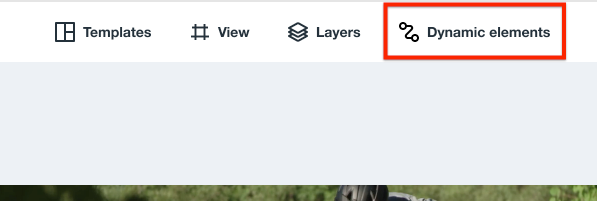
Wenn du darauf klickst, wird der API-Manager geöffnet, in dem du APIs hinzufügen, bearbeiten und löschen kannst, die mit deinem interaktiven Video verknüpft sind.
So fügst du eine API hinzu:
- Klicke auf den Button Dynamische Elemente. Das folgende modale Fenster wird geöffnet:
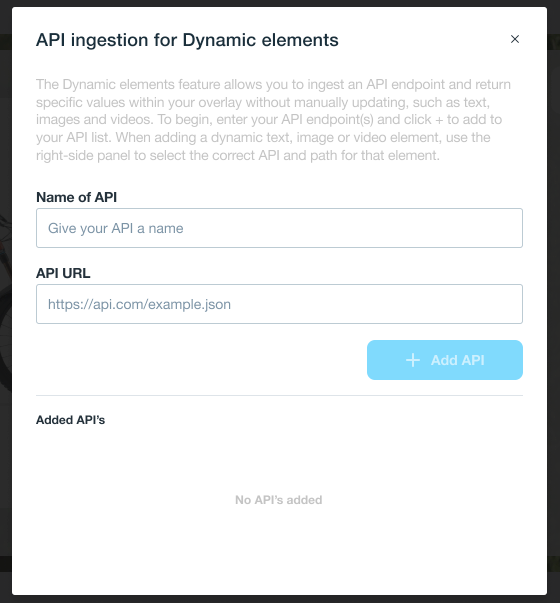
- Gib deiner API einen Namen
- Gib die URL zu deiner API in das Feld „API-URL“ ein
- Klicke auf den Button + API hinzufügen, um die API zu deinem Video hinzuzufügen.
Du kannst mehrere APIs zu deinem Video hinzufügen oder, falls deine API dies unterstützt, die API-Antworten filtern, indem du gefilterte API-URLs hinzufügst.
Deine API mit Elementen in deinem Overlay verknüpfen
So verbindest du ein Overlay-Element mit dynamischen Daten aus deiner API:
- Füge ein neues Element hinzu oder wähle ein bestehendes Element deines Overlay-Designs aus. Im folgenden Beispiel wurde ein Textelement ausgewählt.
- Aktiviere im rechten Menü unter dem Abschnitt „Dynamisches Element“ den Schalter Mit API verknüpfen, um die Einstellungen für dynamische Elemente für dieses Element zu öffnen.
- Wähle die API, mit der du dein Element verknüpfen möchtest, aus dem Dropdown-Menü „API“ aus.
- Sobald du eine API ausgewählt hast, klicke auf + Dynamische Daten hinzufügen.
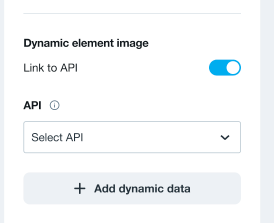
- Dadurch wird das modale Fenster „Eine Antwort auswählen“ geöffnet. Hier siehst du die vollständige API-Antwort, die von der von dir eingegebenen URL aufgerufen wurde. Verwende die Pfeile, um die Werte der einzelnen Elemente zu ermitteln.
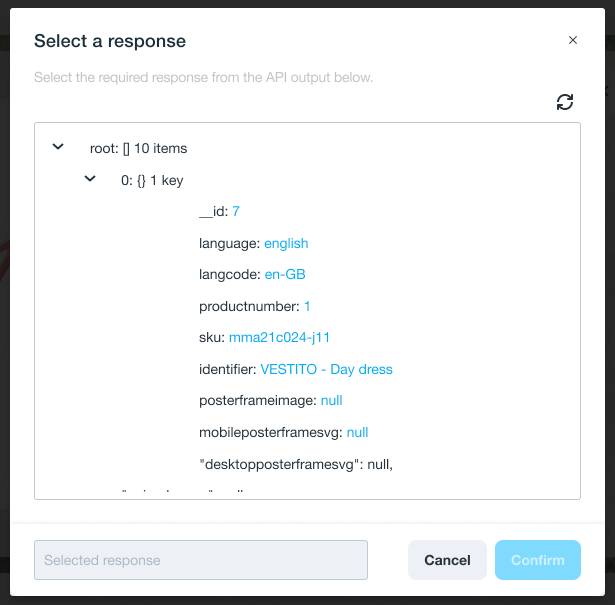
- Wähle die Antwort aus der API-Ausgabe aus, indem du auf das gewünschte Feld direkt in der Antwort klickst. Klicke dann auf Bestätigen.
-
Im Falle der Funktion „Dynamisches Element“ für Texte siehst du das generierte Code-Kürzel im Text-Container, während du dich im Bearbeitungsmodus befindest. Hinweis: Bei Elementen, die mit einer API verknüpft sind, wird das Symbol für dynamische Elemente neben der Auswahlbox angezeigt.
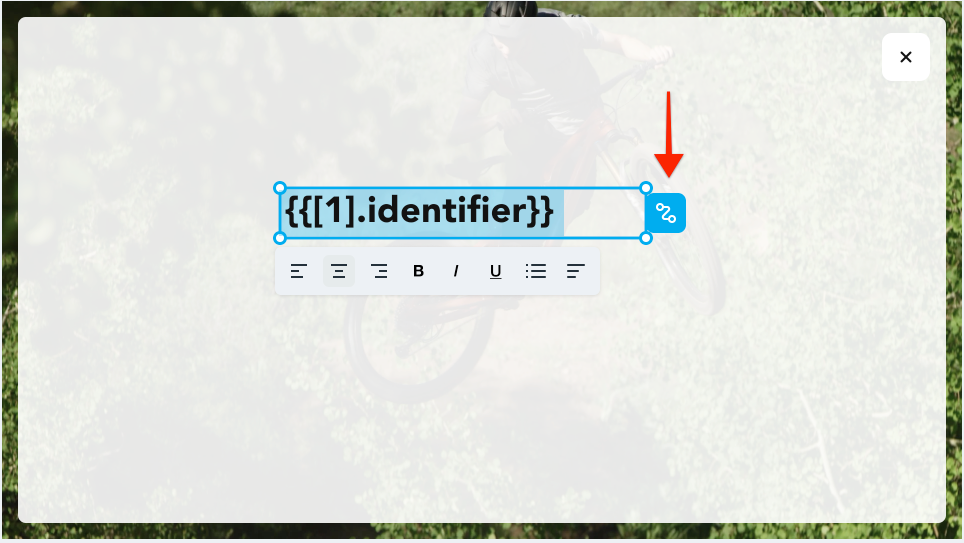
- Sobald du den Bearbeitungsmodus für das Textelement verlässt, wird die Antwort mit den aktuellen Daten aus dem ausgewählten API-Wert angezeigt.
Tipps und Tricks zur Verwendung dynamischer Elemente
- Wenn du keine API hast oder eine API für eine bestimmte Aufgabe benötigst, die von deiner aktuellen API nicht unterstützt wird, solltest du dir Tools wie Sheetlabs ansehen, die jede Tabellenkalkulation in eine API verwandeln können.
- Die dynamische Elementfunktion „custom params“ (benutzerdefinierte Parameter) ist nützlich für die Anpassung von API-Abfragen. Derzeit unterstützen dynamische Elemente nur öffentliche APIs. Aus Sicherheitsgründen solltest du es vermeiden, benutzerdefinierte Parameter zum Anhängen von API-Schlüsseln zu verwenden.